Поново покрените Оутлоок апликацију и покушајте поново!
- Разлог може бити застарео софтвер, погрешна инсталација додатака, конфликтни додаци или сметње софтвера треће стране.
- Овај водич ће размотрити неке од метода да се решите проблема.
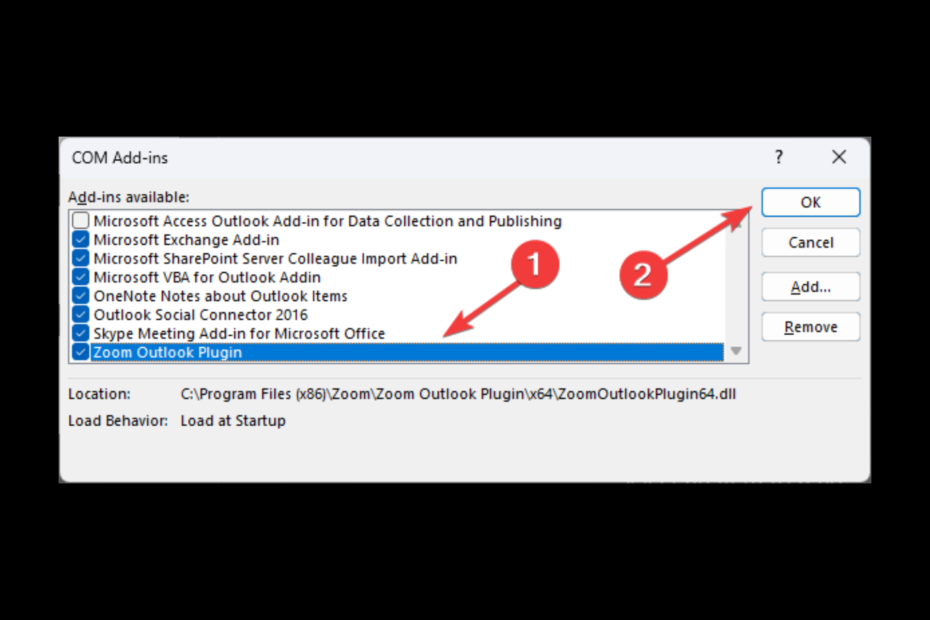
ИксИНСТАЛИРАЈТЕ КЛИКОМ НА ДАТОТЕКУ ЗА ПРЕУЗИМАЊЕ
Овај софтвер ће поправити уобичајене рачунарске грешке, заштитити вас од губитка датотека, малвера, квара хардвера и оптимизовати ваш рачунар за максималне перформансе. Решите проблеме са рачунаром и уклоните вирусе сада у 3 једноставна корака:
- Преузмите алатку за поправку рачунара Ресторо који долази са патентираним технологијама (доступан патент овде).
- Кликните Започни скенирање да бисте пронашли проблеме са Виндовс-ом који би могли да изазову проблеме са рачунаром.
- Кликните Поправи све да бисте решили проблеме који утичу на безбедност и перформансе вашег рачунара.
- Ресторо је преузео 0 читаоци овог месеца.
Ако сте се сусрели са
Зоом Додатак за Оутлоок не ради проблем, овај водич може помоћи! Разговараћемо о неким од тестираних исправки да бисмо решили проблем одмах након што испитамо узроке. Почнимо!Зашто Зоом додатак за Оутлоок не ради?
Може постојати неколико разлога зашто додатак не ради; неки од уобичајених разлога за исто:
- Застарела апликација Оутлоок - Ако је ваш Оутлоок десктоп апликација је застарела, могли бисте се суочити са свим врстама проблема, укључујући и овај. Уверите се да апликација нема ажурирања на чекању.
- Додатак није правилно инсталиран – Ако додатак није правилно инсталиран, велике су шансе да га можете користити. Међутим, саветује се да га поново инсталирате како бисте били сигурни да ради.
- Додатак није компатибилан – Ако инсталирани додатак није компатибилан са верзијом Оутлоок-а, можда ћете се суочити са овом грешком. Проверите ажурирања за инсталирани додатак и уверите се да су инсталирана.
- Сукоб са другим додацима – Један или више додатака инсталираних за ваш Оутлоок може спречити рад Зоом додатка. Уверите се да су сви непотребни додаци онемогућени.
- Додатак за зумирање је онемогућен – Ако је додатак додат, али није омогућен, можда ћете моћи да га користите. Уверите се да је додатак инсталиран и омогућен.
- Интернет веза или подешавања заштитног зида – Ако постоји проблем са поставкама заштитног зида или мрежна конекција, додатак можда неће моћи да успостави везу са Зоом серверима, отуда и проблем.
Шта могу да урадим ако Зоом додатак за Оутлоок не ради?
Пре него што пређете на кораке за решавање проблема, уверите се да сте прошли ове прелиминарне провере:
- Проверите интернет везу и подешавања заштитног зида.
- Поново покрените рачунар
- Поново покрените Оутлоок
- Ако користите ОВА, уверите се да не користите анонимни режим прегледача.
1. Ажурирајте додатак за Зоом
- Посетите Центар за преузимање да бисте ажурирали додатак за Оутлоок.
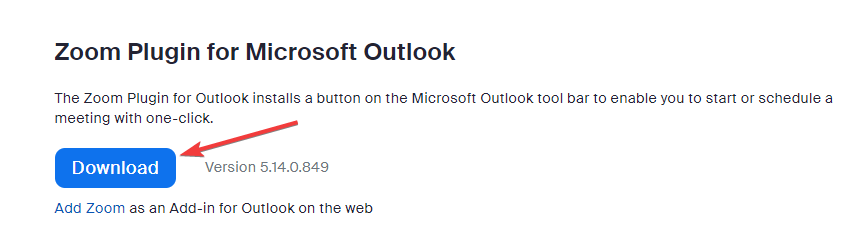
- Кликните Дугме за преузимање испод Зоом додатак за Мицрософт Оутлоок.
- Пратите упутства на екрану да бисте преузели и инсталирали.
2. Поново инсталирајте додатак за Зоом
- Иди на Филе.

- Кликните Управљајте додацима.
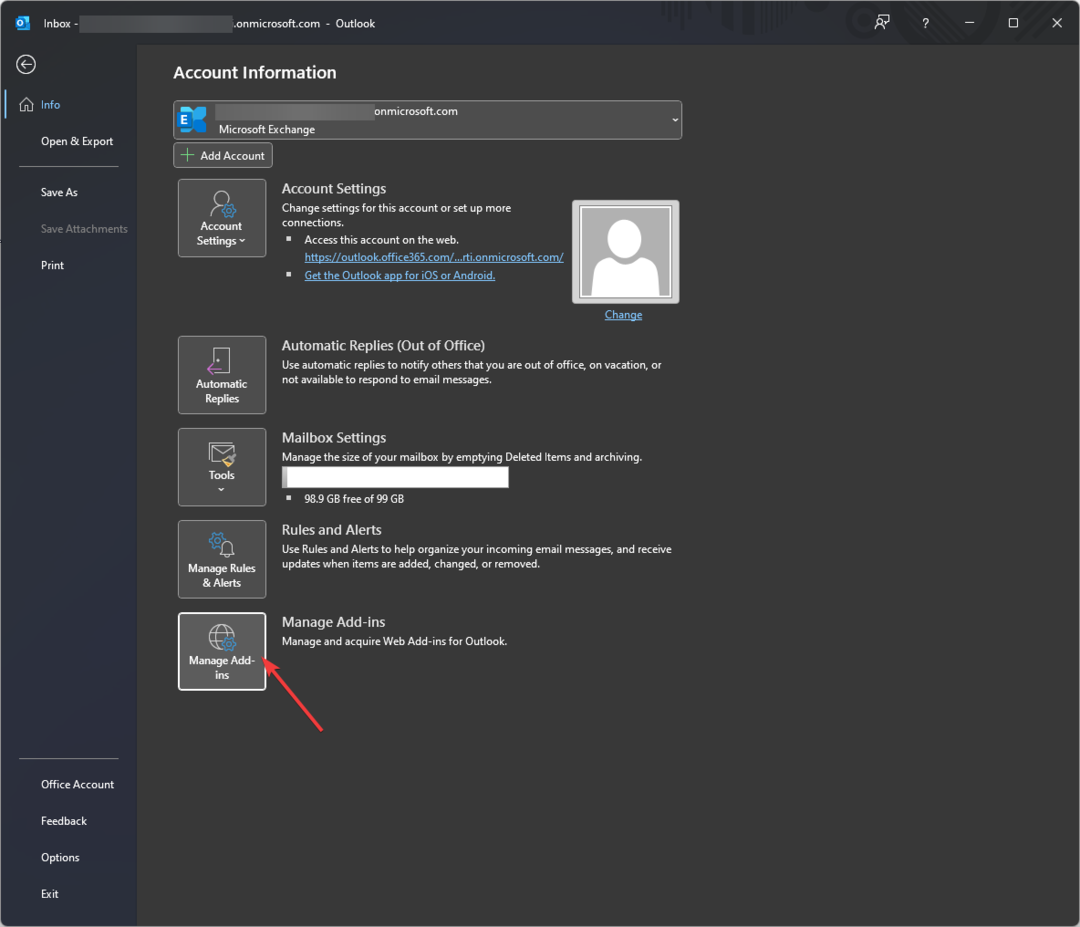
- Изаберите Моји додаци, пронађите Зоом додатак, кликните на три тачке и изаберите Уклони.
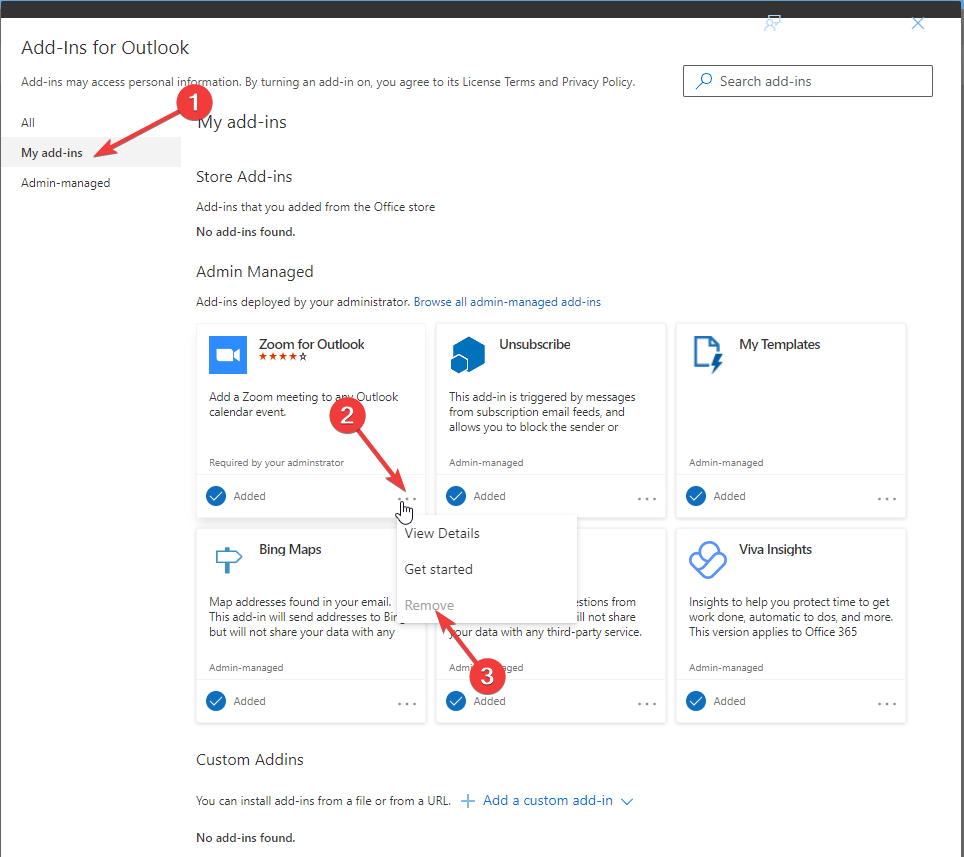
- Иди на Зоом вебсите, и преузмите додатак.
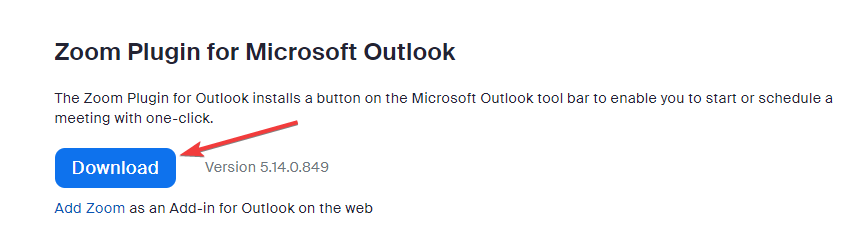
- Када је преузимање завршено, двапут кликните на преузету датотеку да бисте започели процес инсталације.
- Кликните Следећи на чаробњаку Зоом Оутлоок Плугин.
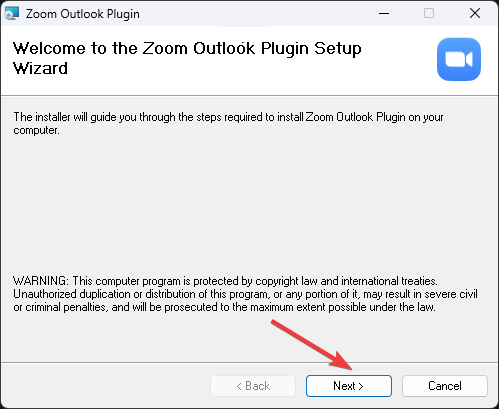
- Изаберите локацију на којој желите да инсталирате додатак и кликните Следећи.
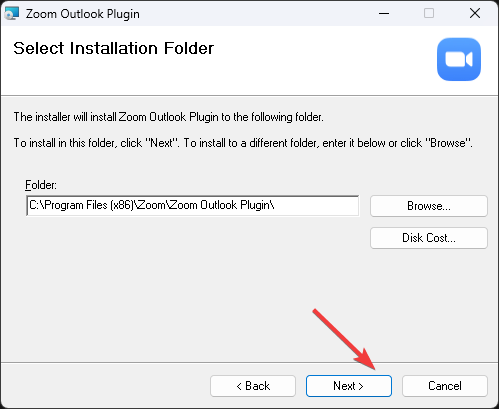
- Поново кликните Следећи.
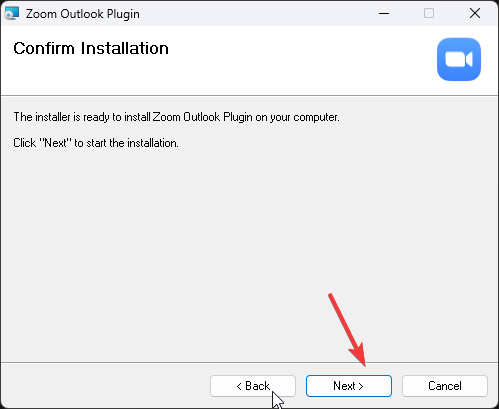
- Отворите Оутлоок и проверите да ли додатак сада ради.
3. Проверите подешавања
- Отворите Оутлоок и кликните на Филе мени.
- Кликните Опције.
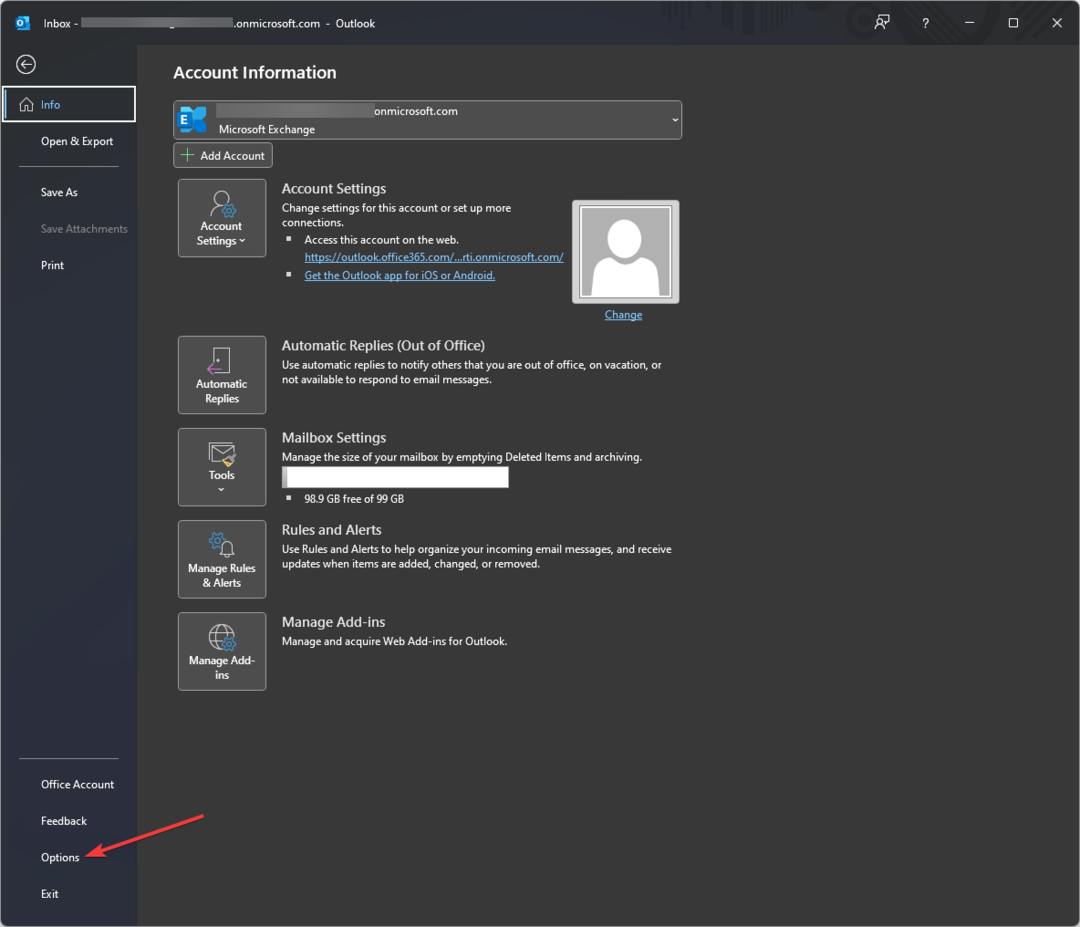
- Изаберите Додаци.
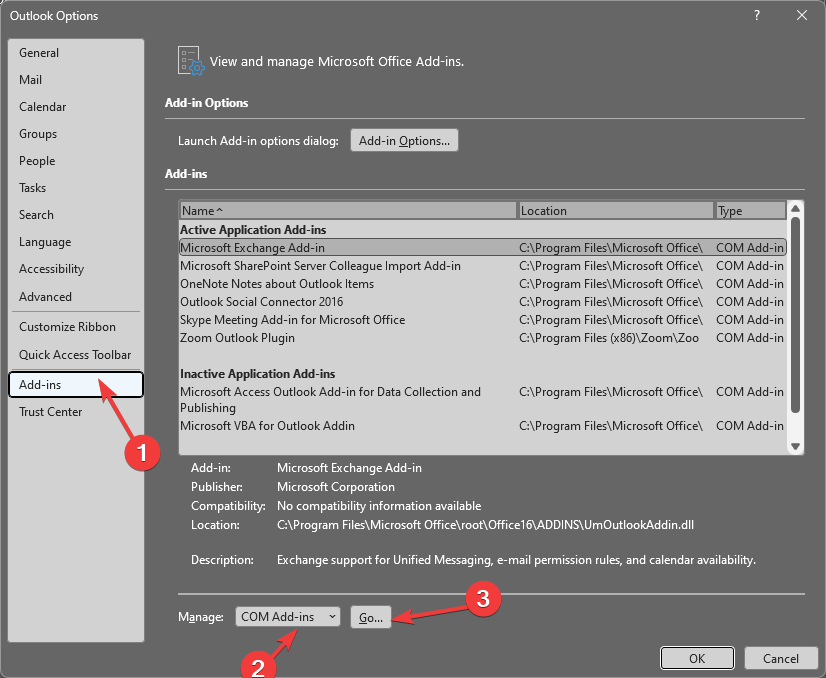
- На следећој страници, у падајућем менију Управљање, изаберите ЦОМ додаци и кликните Иди.
- Проверите да ли је Зоом Оутлоок додатак је ту и омогућено. Ако не, изаберите га и кликните У реду.
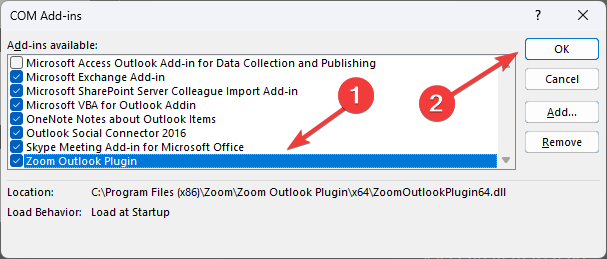
- Затворите и поново покрените апликацију да проверите да ли ради.
- Недостаје трака са алаткама у Оутлоок-у: како да је вратите
- 0к80040900 Оутлоок грешка: 6 начина да је лако поправите
4. Поново конфигуришите своју везу
- Иди на своју Зум профил.
- Померите страницу надоле и изаберите Други.
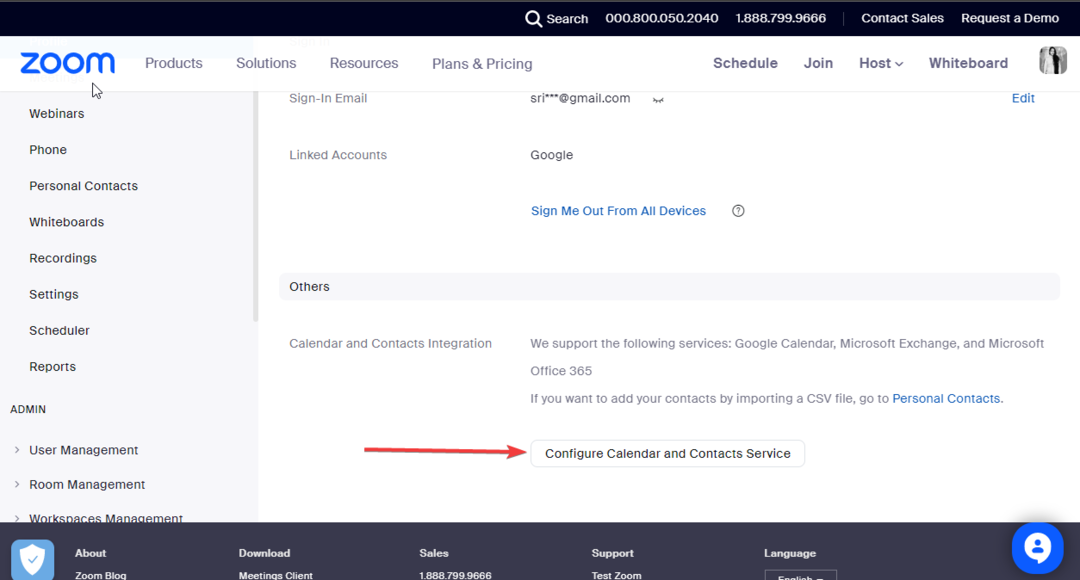
- Кликните КонфигуришитеУслуга календара и контаката.
- На следећој страници изаберите Мицрософт 365.
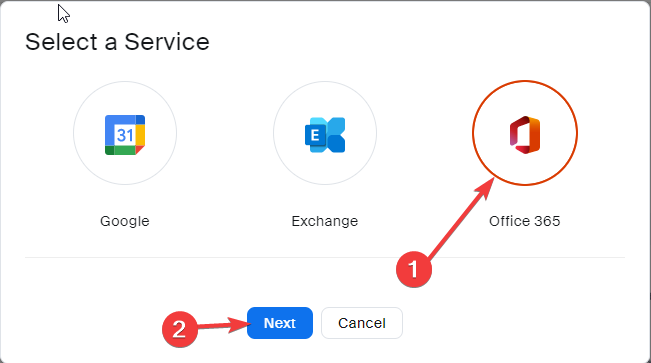
- Кликните Овластити.
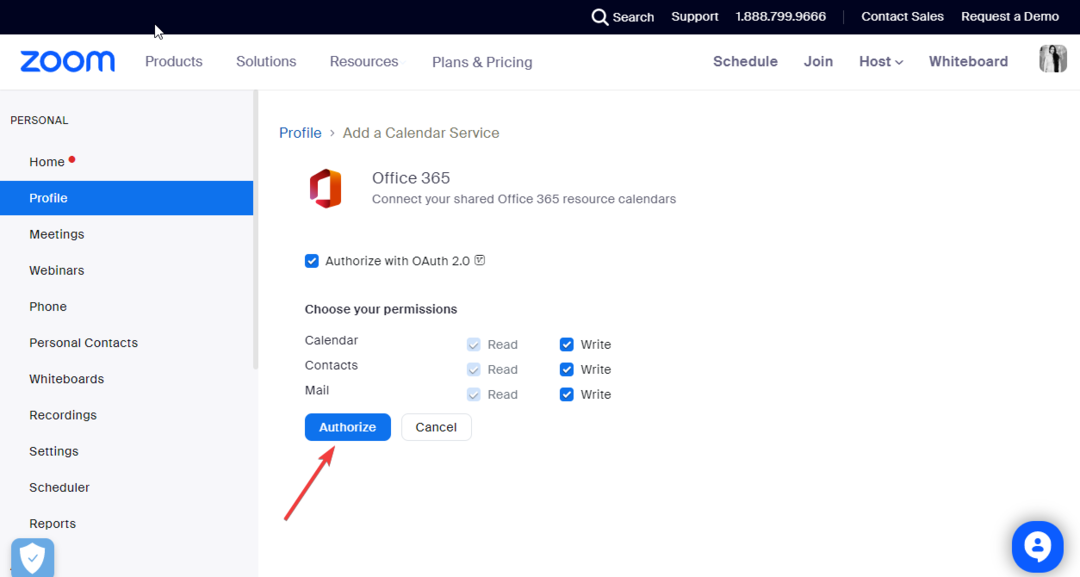
5. Омогућите опцију за сва повезана искуства
- У Оутлоок-у идите на Филе, а затим кликните Опције.
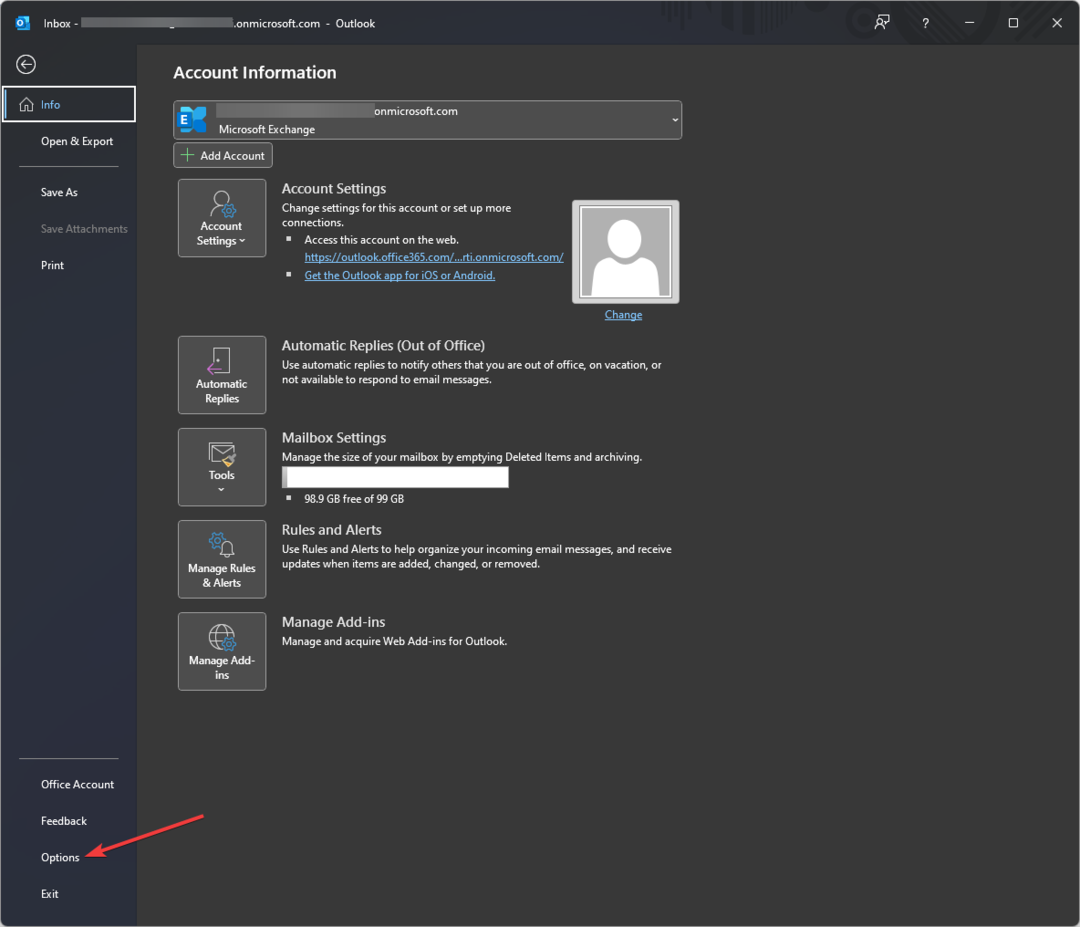
- Кликните Генерал, а затим изаберите Подешавања приватности.
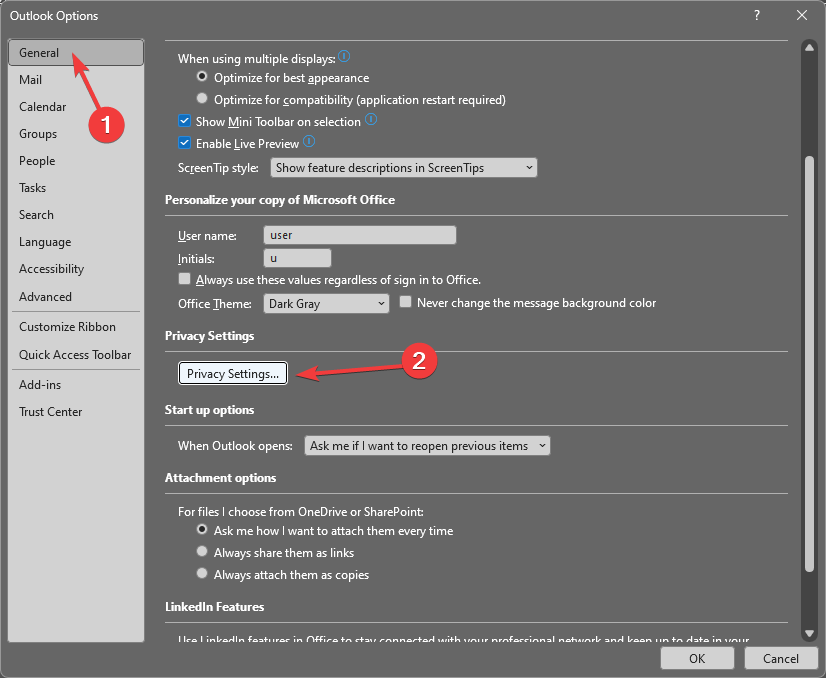
- Испод Повезана искуства, лоцирати Укључите сва повезана искуства и ставите квачицу поред.
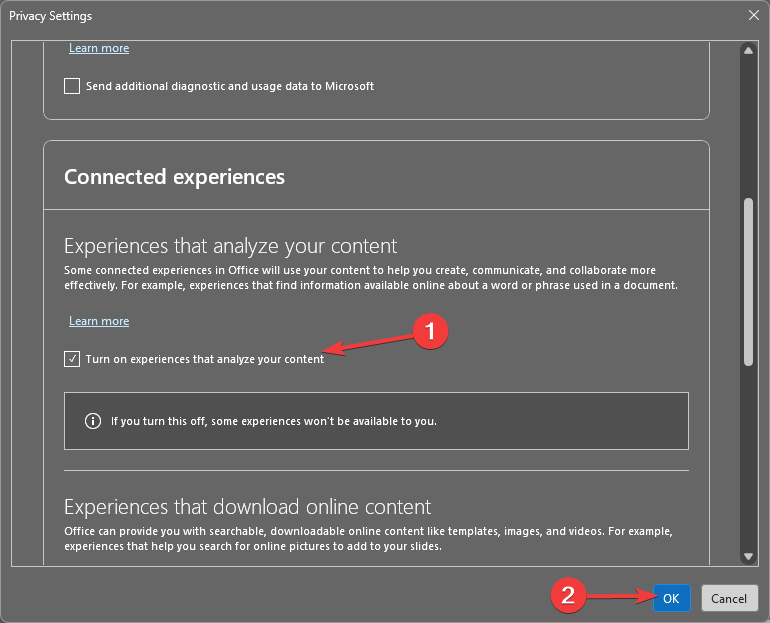
- Кликните У реду и поново покрените Оутлоок.
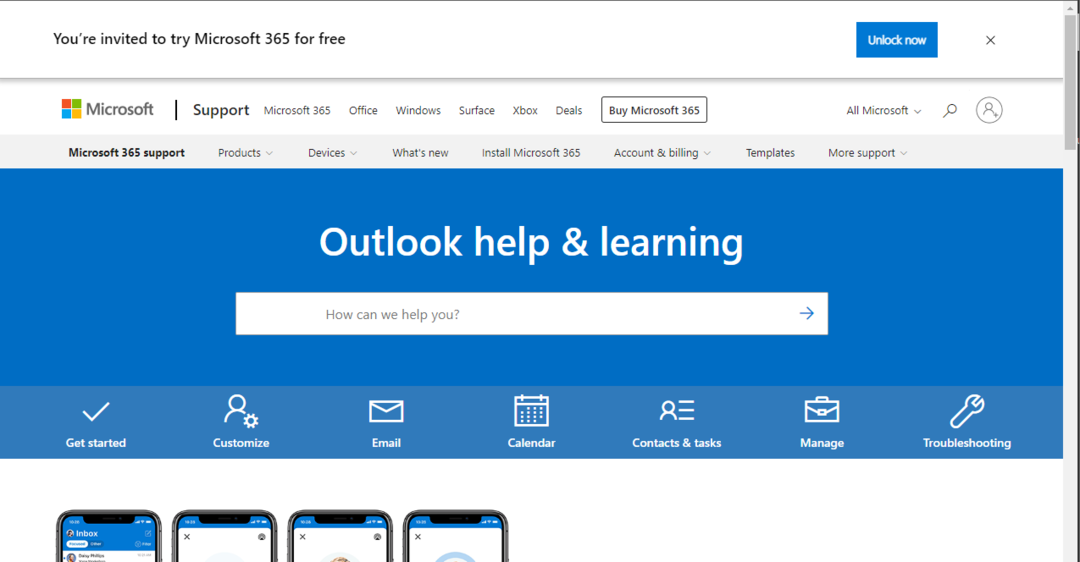
Ако вам ништа до сада није успело, морате контактирати Оутлоок подршка тим и објасните свој проблем. Такође, реците им о свим корацима које сте предузели да бисте решили проблем; ово ће им помоћи да разумеју ситуацију. Они вам могу помоћи са другим методама за решавање проблема да бисте решили проблем.
Можете да пратите ове методе да бисте решили проблем са додатком Зоом за Оутлоок који не ради. Ако смо пропустили нешто што вам је помогло да исправите грешку, наведите то у одељку за коментаре испод.
Још увек имате проблема? Поправите их овим алатом:
СПОНЗОРИСАНИ
Ако горњи савети нису решили ваш проблем, ваш рачунар може имати дубље проблеме са Виндовс-ом. Препоручујемо преузимање овог алата за поправку рачунара (одлично оцењено на ТрустПилот.цом) да им се лако позабавите. Након инсталације, једноставно кликните на Започни скенирање дугме, а затим притисните на Поправи све.


